3 Cara Mengubah File Excel Menjadi PDF
Berbagi dokumen dalam format yang universal dan mudah diakses menjadi kebutuhan utama. PDF (Portable Document Format) menjadi salah satu format paling populer karena kemudahannya untuk dibaca di berbagai perangkat tanpa mengubah tata letak aslinya.
Hal ini membuat konversi dokumen, seperti dari Excel ke PDF, menjadi sangat penting, baik untuk keperluan bisnis maupun akademik. Carisinyal akan membahas tiga cara praktis untuk mengubah dokumen Excel Anda menjadi PDF, meliputi penggunaan fitur "Save As" di Excel, layanan online, serta aplikasi khusus Android.
1. Menggunakan Fitur "Save As" di Excel
Langkah pertama dan paling sederhana adalah menggunakan fitur "Save As" yang sudah tersedia di Microsoft Excel. Berikut adalah langkah-langkahnya:
- Buka dokumen Excel yang ingin Anda ubah ke PDF.
- Klik tab "File" di pojok kiri atas, kemudian pilih "Save As".
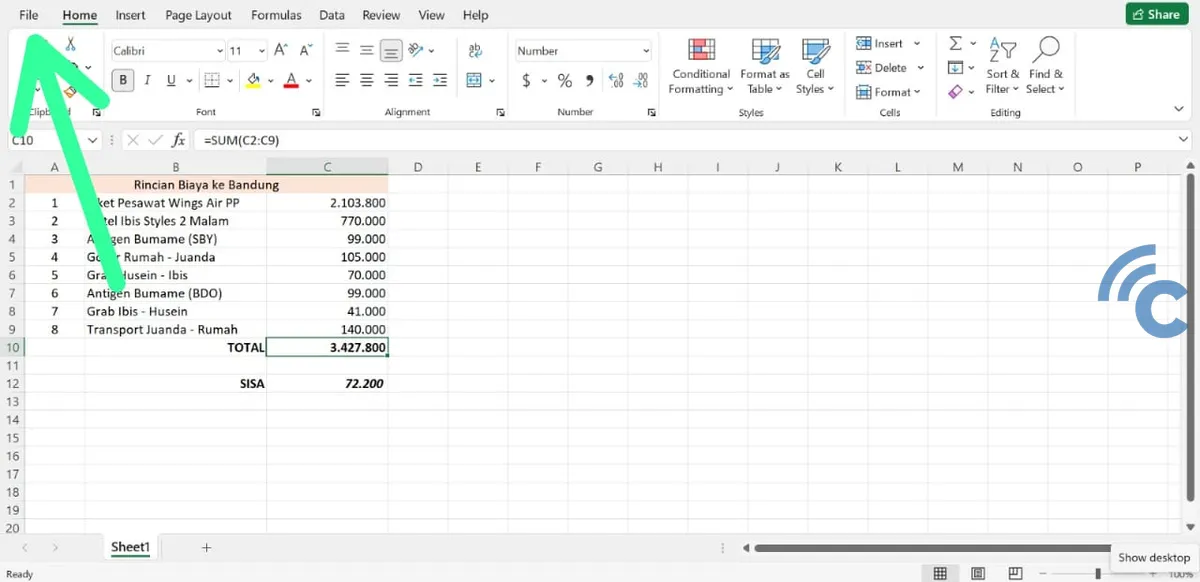
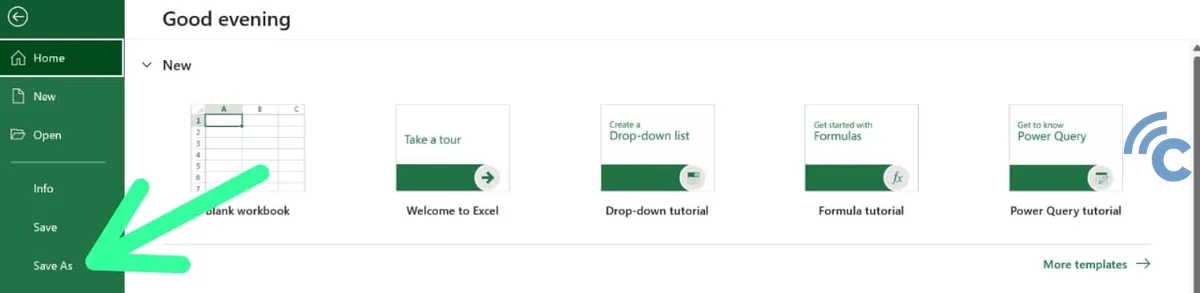
- Di jendela yang muncul, pilih lokasi penyimpanan file.
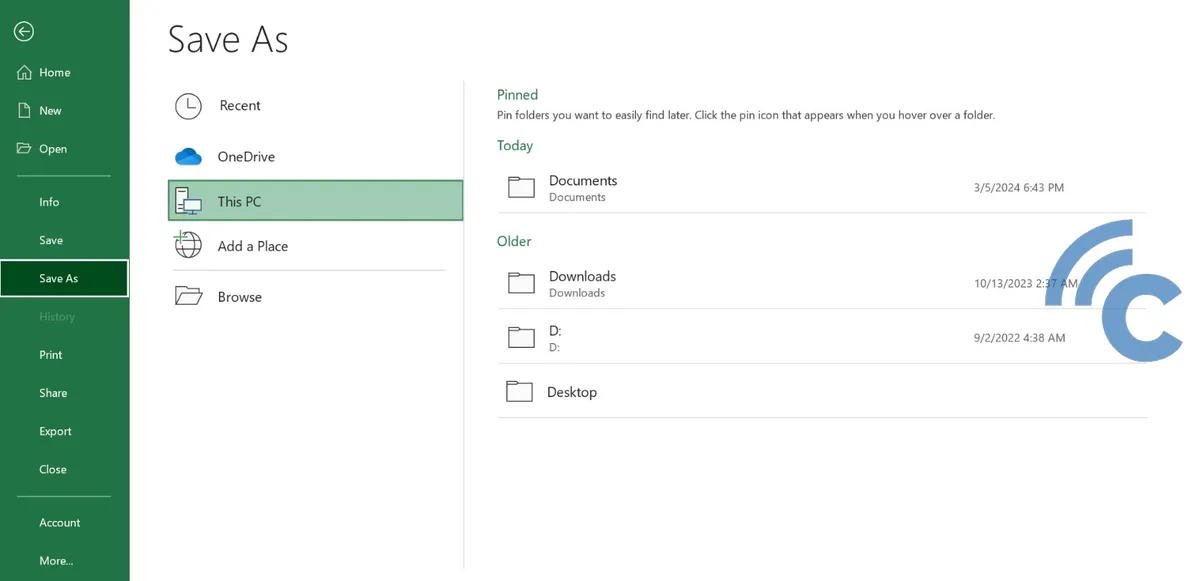
- Pada bagian "Save as type", klik dropdown dan pilih format "PDF".
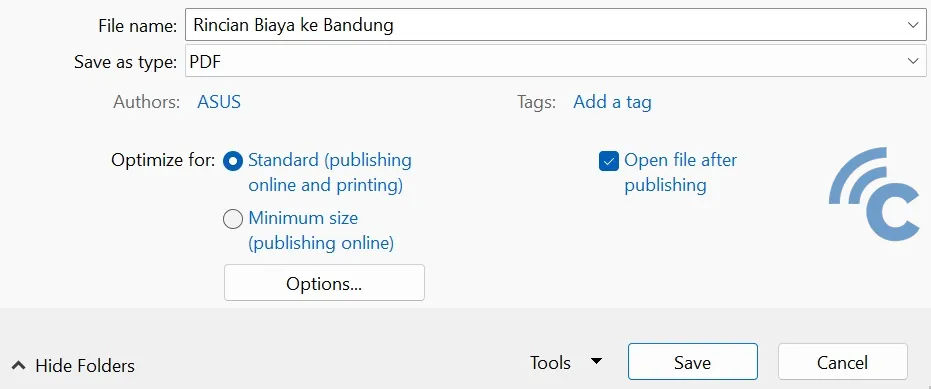
- Sesuaikan pengaturan PDF sesuai kebutuhan, seperti rentang halaman yang ingin disertakan.
- Klik "Save" untuk menyelesaikan konversi.
2. Menggunakan Layanan Online
Bagi Anda yang tidak memiliki aplikasi Excel terinstal atau mencari solusi yang bisa diakses dari mana saja, menggunakan layanan konversi online bisa menjadi pilihan. Berikut adalah cara menggunakannya:
- Buka browser dan kunjungi salah satu layanan konversi online gratis, seperti Smallpdf.
- Unggah file Excel yang ingin dikonversi.
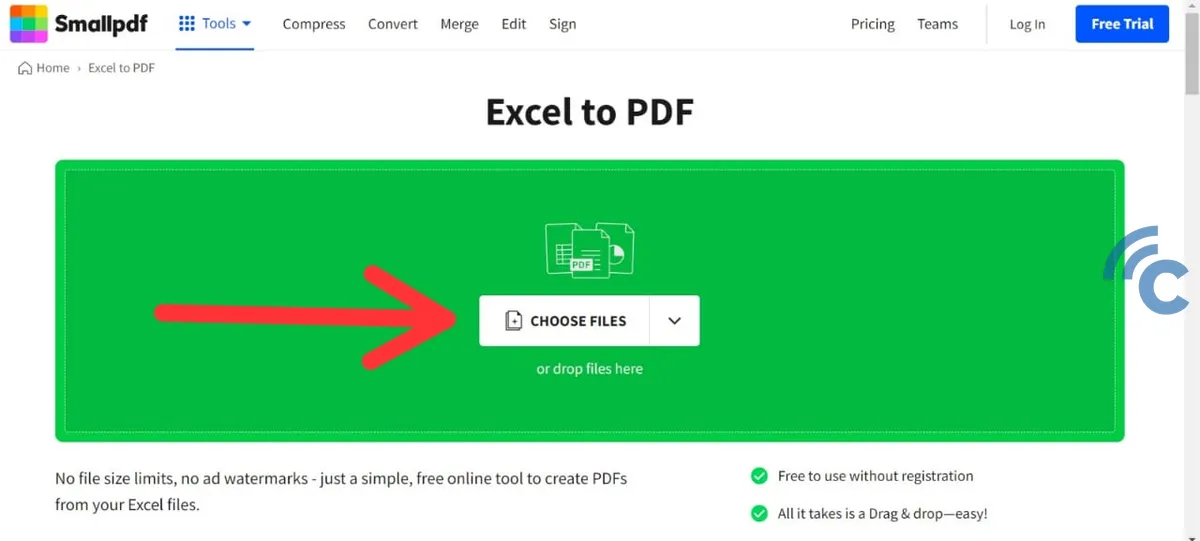
- Tunggu proses konversi selesai, yang biasanya hanya membutuhkan beberapa detik.
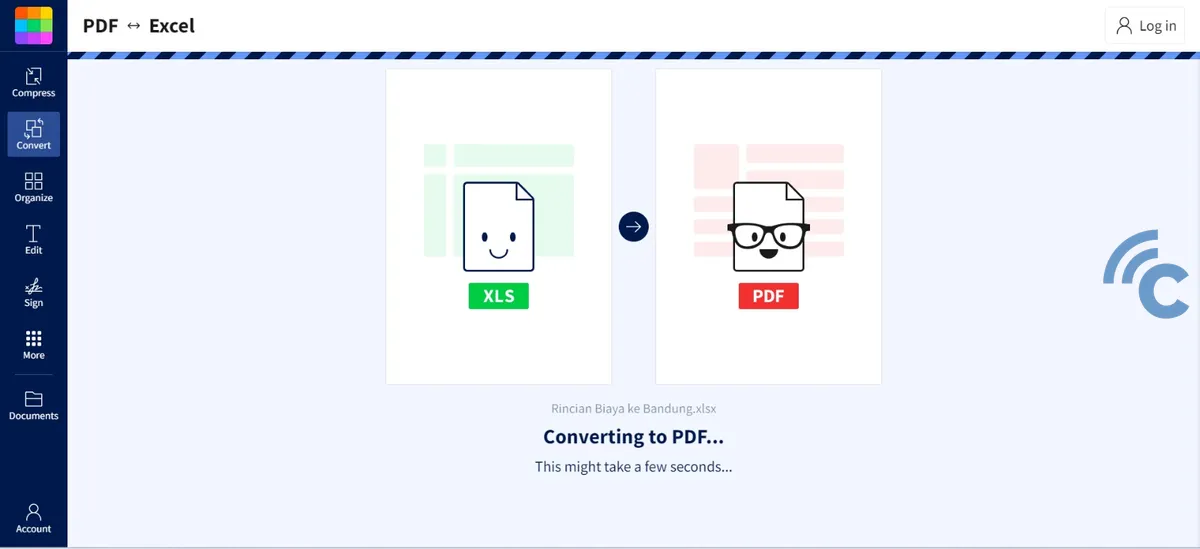
- Unduh file PDF yang telah dikonversi ke komputer atau perangkat Anda.
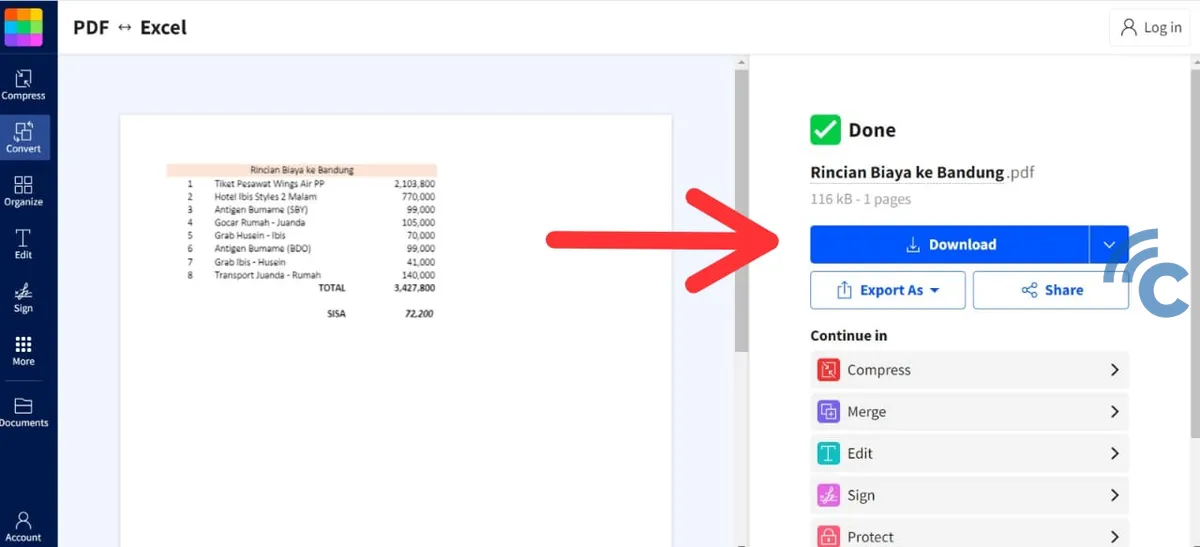
3. Menggunakan Aplikasi Android
Untuk pengguna yang sering beraktivitas melalui smartphone, menggunakan aplikasi Android khusus bisa sangat memudahkan. Berikut langkah-langkahnya:
- Buka Google Play Store dan cari aplikasi PDF Converter – Convert Files yang dikembangkan oleh Offiwiz.
- Instal aplikasi tersebut.
- Buka aplikasinya dan pilih opsi “Convert File”.
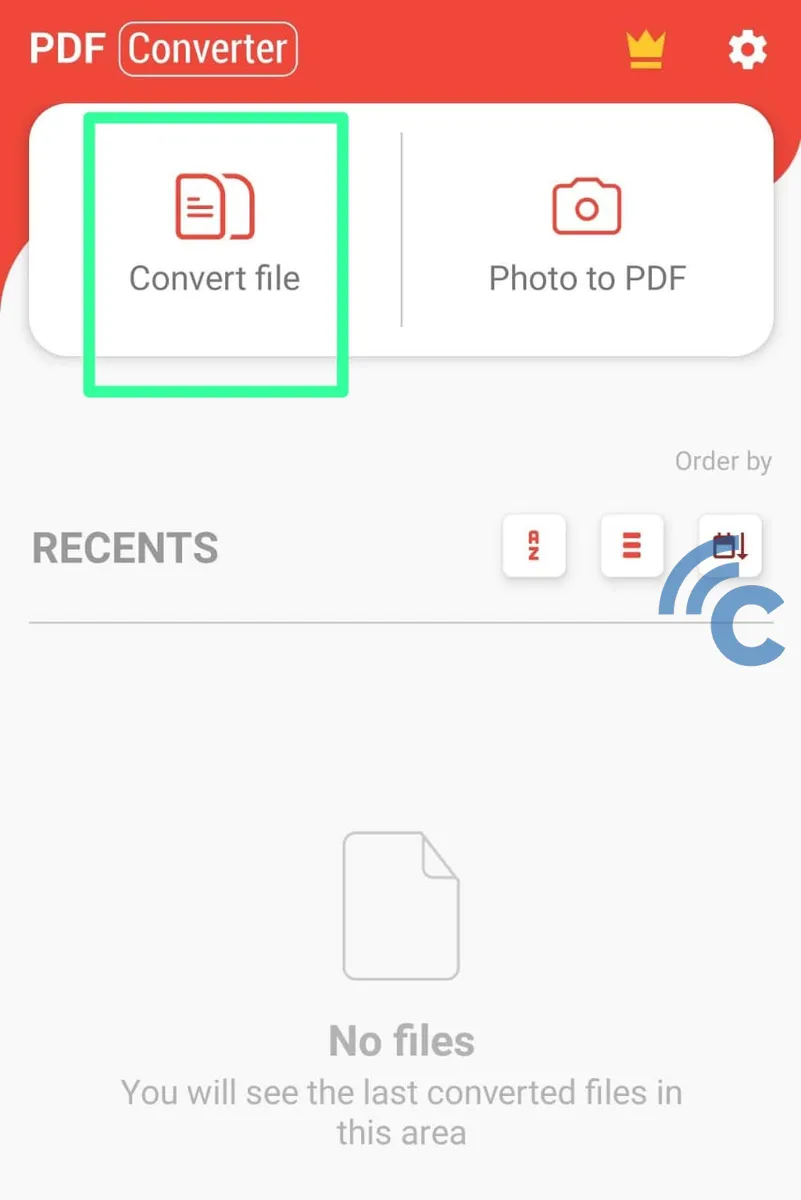
- Pilih ikon file di pojok kanan atas untuk mencari file Excel yang akan dikonversi.
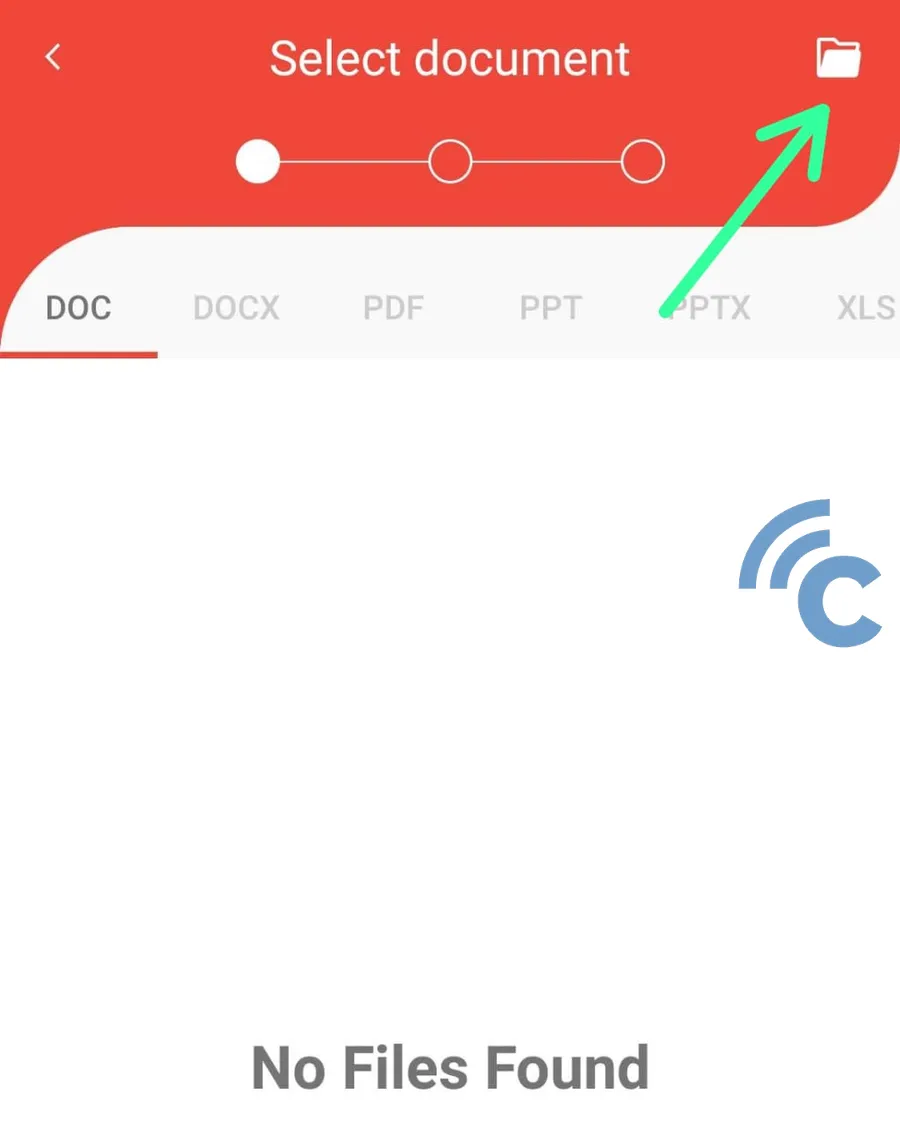
- Setelah memilih file, tekan “Next” untuk proses konversi.
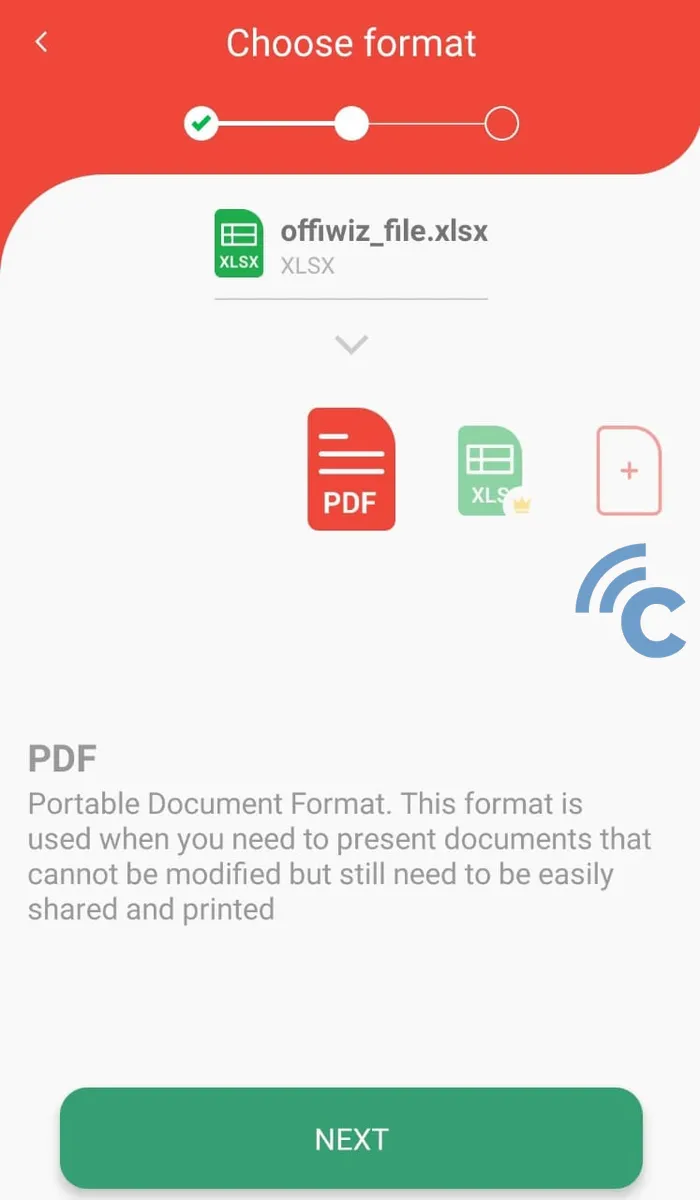
- Jika ingin mengubah nama file, pilih “Rename”, lalu lanjutkan dengan memilih “Convert”.
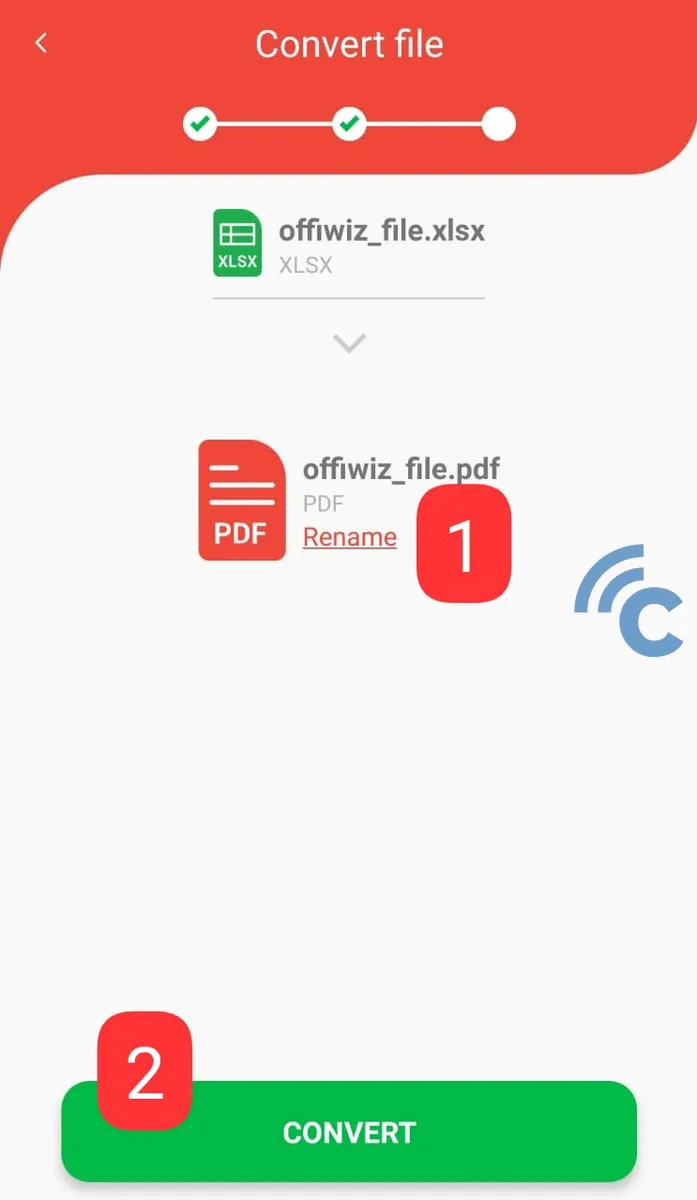
- Tunggu proses konversi yang biasanya hanya berlangsung selama beberapa detik.
- Setelah file Excel berhasil dikonversi menjadi file PDF, maka file tersebut sudah tersimpan otomatis di smartphone Anda.
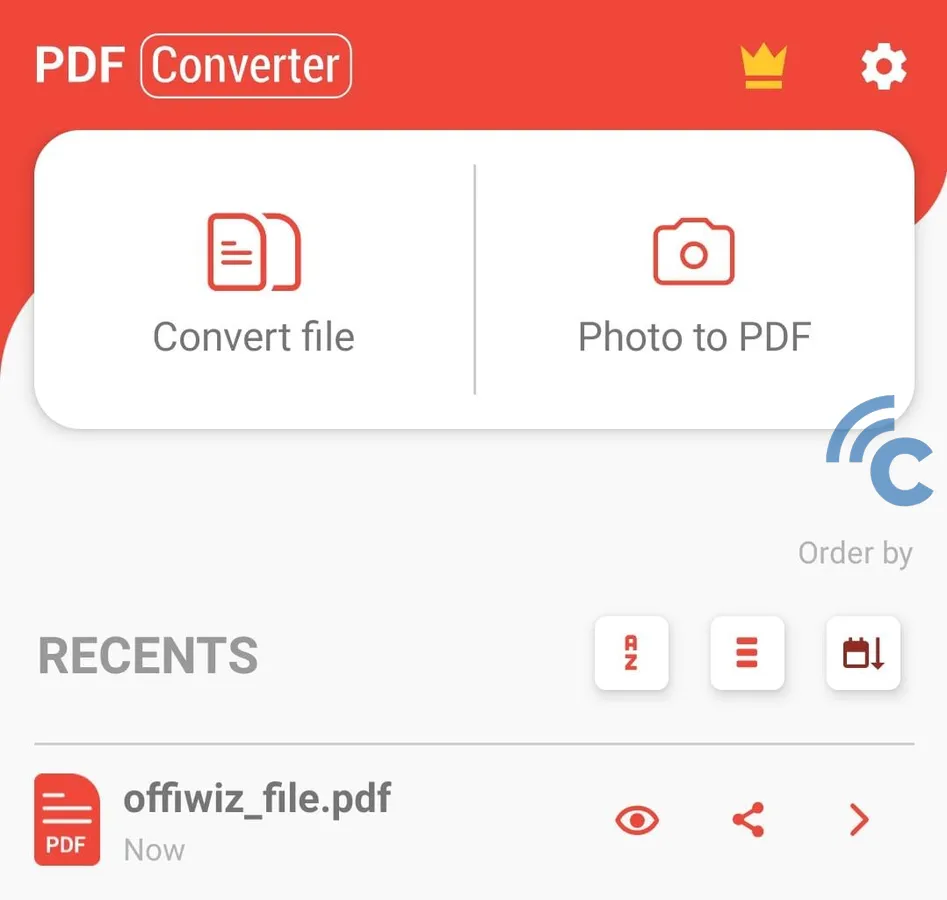
Sedikit catatan, saat mengonversi Excel ke PDF, dokumen bisa terpotong karena pengaturan area cetak tidak sesuai dengan konten yang ingin diubah menjadi PDF, atau pengaturan ukuran kertas dan margin dalam konversi tersebut tidak cocok dengan layout dokumen Excel asli.
Mengubah dokumen Excel ke PDF tidak lagi menjadi tugas yang merepotkan dengan berbagai solusi yang tersedia saat ini. Baik menggunakan fitur "Save As" di Excel, layanan konversi online, atau aplikasi khusus Android, Anda dapat memilih metode yang paling sesuai dengan kebutuhan dan preferensi Anda.
Dengan memanfaatkan teknologi yang ada, berbagi dan menyimpan dokumen dalam format PDF menjadi lebih mudah dan efisien, mendukung kerja dan studi Anda di era digital ini.

